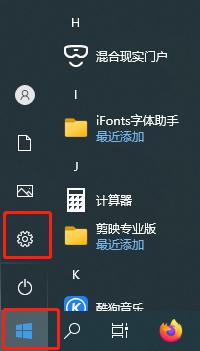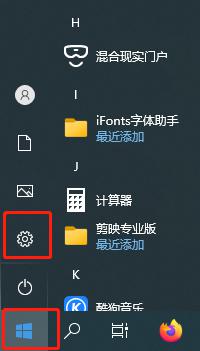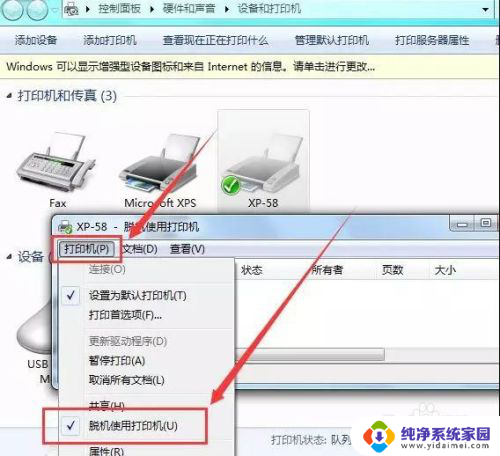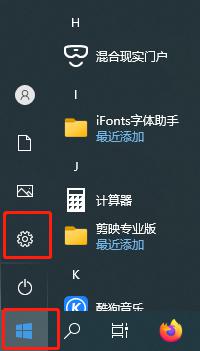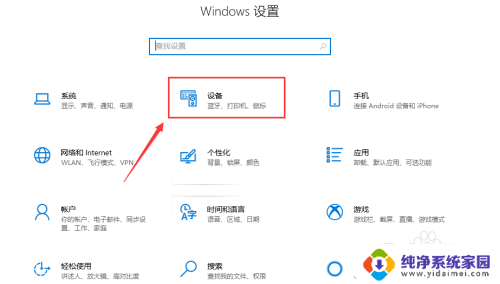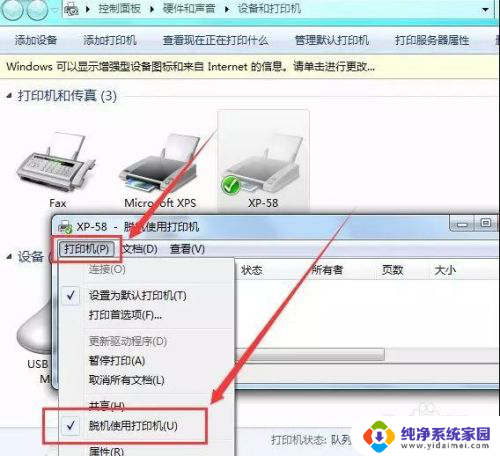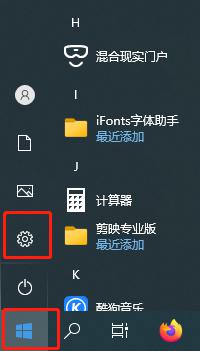打印机状态显示脱机怎么办 打印机脱机状态的解决办法
当打印机状态显示脱机时,很多人会感到困惑和焦虑,脱机状态可能由于打印机连接问题、纸张堵塞或者打印队列错误等原因引起。为了解决这个问题,我们可以尝试重新连接打印机、清除打印队列或者检查纸张是否正常等方法来重新使打印机处于在线状态。在日常使用中及时处理打印机脱机状态是非常重要的,可以提高工作效率并避免不必要的麻烦。
方法如下:
1.步骤一:检查打印机指示灯 确保开启打印机电源,并且打印机处于待机准备就绪状态。打印机指示灯闪烁的处理方法请参考:HP LaserJet P1007、P1008 激光打印机 - 指示灯闪烁HP LaserJet P1505、P1505n 激光打印机 - 指示灯闪烁返回页首

2.步骤二:清除打印任务由于打印后台服务程序处理失败而未能够打印的任务,会停留在打印任务列表中。导致打印队列堵塞无法正常打印,打印机状态显示为“脱机”,此时需要清除堵塞的打印任务。清除打印任务的方法请参考:清除未完成的打印作业返回页首
3.步骤三:检查打印机状态 将打印机 USB连接线连接到电脑,开启打印机电源。依次点击“开始”→“打印机和传真”。在“打印机和传真”窗口中,找到打印机的图标。在“打印机和传真”窗口中,右键点击您使用的打印机图标,选择“使用联机打印机”菜单项。如图 1 使用联机打印机所示:
图 1: 使用联机打印机
注 :选择“使用联机打印机”菜单项后,打印机状态由“脱机”改为“准备就绪”。在“打印机和传真”窗口中,完成设置后打印机图标会显示正确的状态。如图 2 打印机状态所示:图 2: 打印机状态
注 :正确的打印机状态:“文档”为“0”,“状态”为“准备就绪”。 这时,打印机就能够正常使用了。
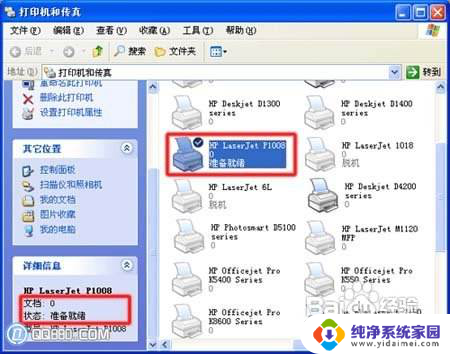
4.
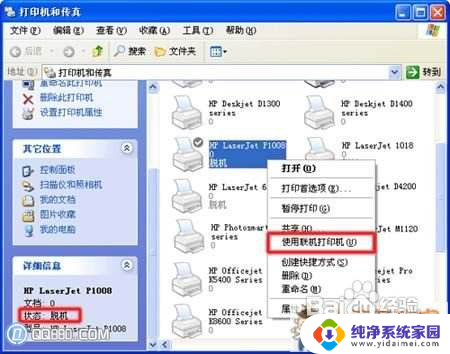
以上就是打印机状态显示脱机的解决方法,如果遇到这种情况,按照以上操作进行解决即可,操作简单快速,一步到位。